# 直方图显示
直方图拉伸显示主要是通过对当前视图里的影像进行直方图拉伸处理,从而改变栅格的显示效果。系统提供的拉伸方式包括:
【原始显示】:用原始数据来显示当前活动窗口中的影像;
【均衡化显示】:用均衡化变换来显示当前活动窗口中的影像;
【正规化显示】:用正规化变换(对0.5%--99.5%的直方图数值范围)来显示当前活动窗口中的影像;
【平方根显示】:用平方根变换(对0.5%--99.5%的直方图数值范围)来显示当前活动窗口中的影像;
【平方显示】:用平方变换(对0.5%--99.5%的直方图数值范围)来显示当前活动窗口中的影像;
【线性显示】:用线形变换(对0.5%--99.5%的直方图数值范围)来显示当前活动窗口中的影像;
【反转显示】:用反转变换(对0.5%--99.5%的直方图数值范围)来显示当前活动窗口中的影像;
【自适应显示】:用自适应变换(2倍均方差拉伸基础上自适应调整)来显示当前活动窗口中的影像。
设置图像的直方图显示有两种方式:(1)通过栅格图层的“属性页”进行修改;(2)通过“栅格编辑工具条”进行修改。以下是分别使用两种方式来修改直方图显示的详细步骤。
一、通过“属性页”设置直方图显示
1. 在工作空间右键栅格图层,弹出的菜单中选择“属性”;
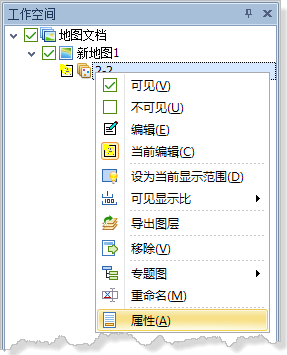
另外,您也可以点击“栅格编辑工具条”上的“影像信息”按钮,也能够调用栅格数据的属性页对话框。
2. 在属性页对话框的“显示设置”页面上,点击打开“直方图显示”的下拉菜单,选择直方图的拉伸显示方式,如下图:
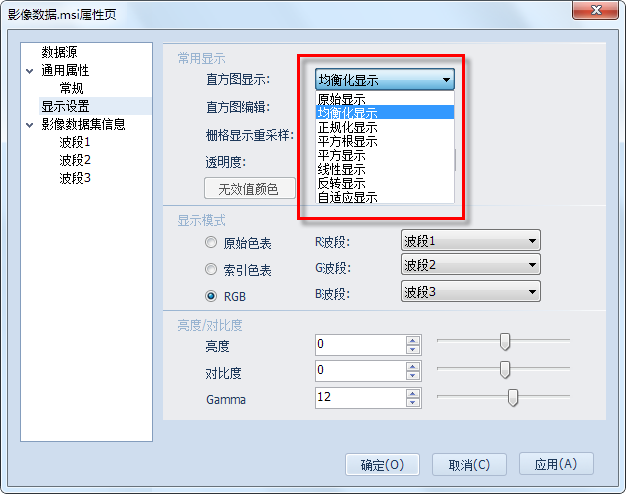
3. 选定直方图显示模式后,若单击“应用”,属性页暂不会关闭,您可以直接在地图视窗中复位窗口查看变换后的效果,如果拉伸显示的效果不佳,可以在属性页中继续修改;若单击"确定"按钮,应用所选的直方图显示方式,属性页窗口将直接关闭,复位查看地图窗口,可以查看应用直方图拉伸后的效果。
二、通过“直方图显示”按钮设置
1. 添加栅格数据图层,并激活图层为当前编辑状态。
2. 当栅格图层被激活时,“栅格编辑工具条”上的按钮也变为可用状态。单击工具条上“直方图显示”旁的下拉按钮,选择最适合当前图像的显示方式。
同一幅影像,选择不同的直方图显示的显示效果对比图如下:
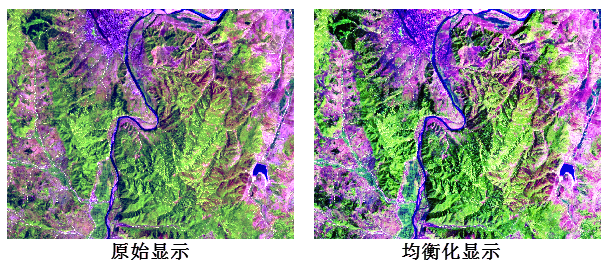
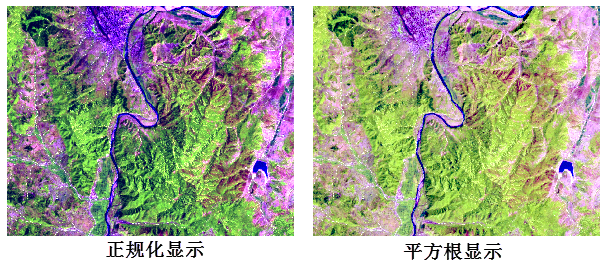

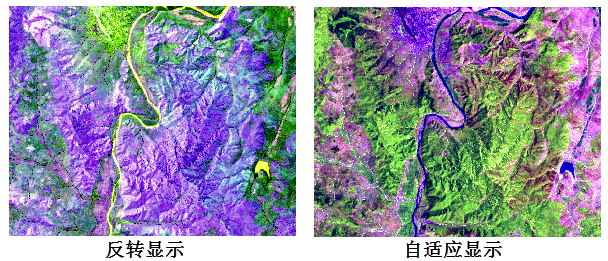
提示:
对直方图显示的修改(两种方式),在应用之后不会保存到数据的,也就是说,关闭数据之后,再一次打开数据,数据仍按修改前的原始数据进行显示。只能通过mapx文件保存调节信息。